QT5开发及实例第1章
- 格式:pdf
- 大小:877.36 KB
- 文档页数:37
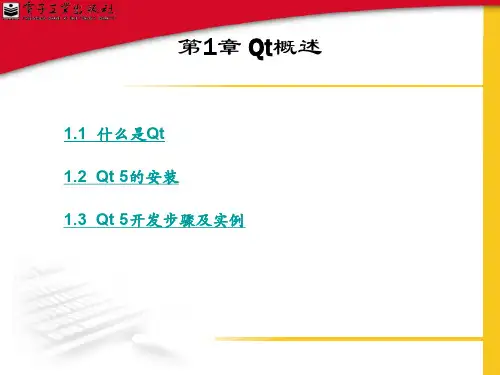
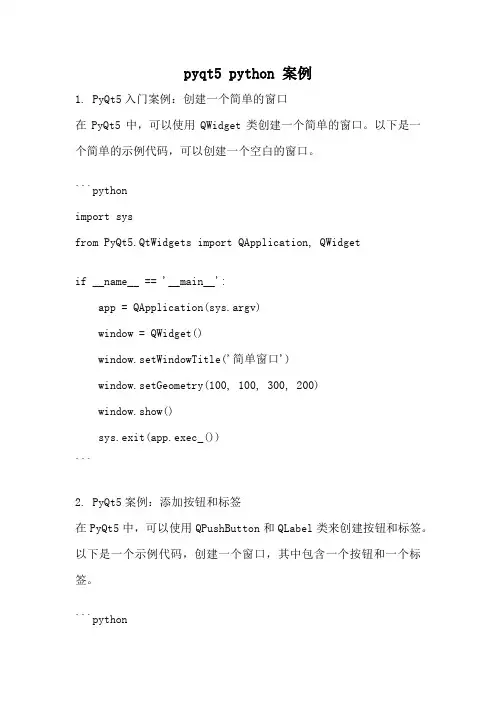
pyqt5 python 案例1. PyQt5入门案例:创建一个简单的窗口在PyQt5中,可以使用QWidget类创建一个简单的窗口。
以下是一个简单的示例代码,可以创建一个空白的窗口。
```pythonimport sysfrom PyQt5.QtWidgets import QApplication, QWidgetif __name__ == '__main__':app = QApplication(sys.argv)window = QWidget()window.setWindowTitle('简单窗口')window.setGeometry(100, 100, 300, 200)window.show()sys.exit(app.exec_())```2. PyQt5案例:添加按钮和标签在PyQt5中,可以使用QPushButton和QLabel类来创建按钮和标签。
以下是一个示例代码,创建一个窗口,其中包含一个按钮和一个标签。
```pythonimport sysfrom PyQt5.QtWidgets import QApplication, QWidget, QPushButton, QLabeldef button_clicked():label.setText('按钮被点击了!')if __name__ == '__main__':app = QApplication(sys.argv)window = QWidget()window.setWindowTitle('按钮和标签')window.setGeometry(100, 100, 300, 200)button = QPushButton('点击我', window)button.setGeometry(100, 50, 100, 30)button.clicked.connect(button_clicked)label = QLabel('标签', window)label.setGeometry(100, 100, 100, 30)window.show()sys.exit(app.exec_())```3. PyQt5案例:创建一个简单的登录窗口在PyQt5中,可以使用QLineEdit、QPushButton和QMessageBox类来创建一个简单的登录窗口。
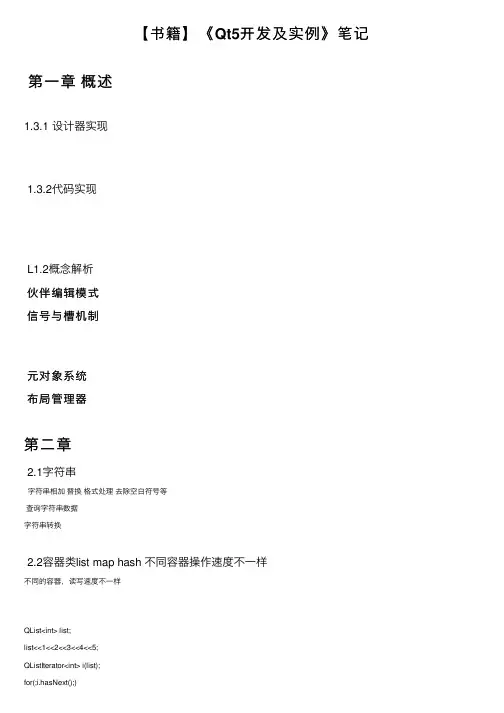
【书籍】《Qt5开发及实例》笔记第⼀章概述1.3.1 设计器实现1.3.2代码实现L1.2概念解析伙伴编辑模式信号与槽机制元对象系统布局管理器第⼆章2.1字符串字符串相加替换格式处理去除空⽩符号等查询字符串数据字符串转换2.2容器类list map hash 不同容器操作速度不⼀样不同的容器,读写速度不⼀样QList<int> list;list<<1<<2<<3<<4<<5;QListIterator<int> i(list);for(;i.hasNext();)qDebug()<<i.next();Qmap2.3 Qvariant【可存储多种类型】2.4算法和正则表达式【】2.5 控件项⽬视图【】定时器【】项⽬控件【】隐式共享和引⽤计数第三章布局管理3.1分割窗⼝#include "mainwindow.h"#include <QApplication>#include<Qsplitter>#include<QTextEdit>#include <QTextCodec>int main(int argc, char *argv[]){QApplication a(argc, argv);QFont font("ZYSong18030",12);a.setFont(font);//主分割窗⼝QSplitter *splitterMain =new QSplitter(Qt::Horizontal,0);QTextEdit *textLeft =new QTextEdit(QObject::tr("Left Widget"),splitterMain);textLeft->setAlignment(Qt::AlignCenter);//右部分割窗⼝QSplitter *splitterRight =new QSplitter(Qt::Vertical,splitterMain);splitterRight->setOpaqueResize(false);QTextEdit *textUp =new QTextEdit(QObject::tr("Top Widget"),splitterRight);textUp->setAlignment(Qt::AlignCenter);QTextEdit *textBottom =new QTextEdit(QObject::tr("Bottom Widget"),splitterRight); textBottom->setAlignment(Qt::AlignCenter);splitterMain->setStretchFactor(1,1);splitterMain->setWindowTitle(QObject::tr("Splitter"));splitterMain->show();//MainWindow w;//w.show();return a.exec();}3.2停靠窗⼝【】#include"dockwindows.h"#include<QTextEdit>#include<QDockWidget>DockWindows::DockWindows(QWidget*parent):QMainWindow(parent){setWindowTitle(tr("DockWindows"));//设置主窗⼝的标题栏⽂字QTextEdit*te=new QTextEdit(this);//定义⼀个QTextEdit对象作为主窗⼝te->setText(tr("Main Window"));te->setAlignment(Qt::AlignCenter);setCentralWidget(te);//将此编辑框设为主窗⼝的中央窗体//停靠窗⼝1QDockWidget*dock=new QDockWidget(tr("DockWindow1"),this);dock->setFeatures(QDockWidget::DockWidgetMovable);//可移动dock->setAllowedAreas(Qt::LeftDockWidgetArea|Qt::RightDockWidgetArea); QTextEdit*te1 =new QTextEdit();te1->setText(tr("Window1,The dock widget can be moved between docks by the user""")); dock->setWidget(te1);addDockWidget(Qt::RightDockWidgetArea,dock);//停靠窗⼝2dock=new QDockWidget(tr("DockWindow2"),this);dock->setFeatures(QDockWidget::DockWidgetClosable|QDockWidget::DockWidgetFloatable);//可关闭、可浮动QTextEdit*te2 =new QTextEdit();te2->setText(tr("Window2,The dock widget can be detached from the main window,""and floated as an independent window,and can be closed"));dock->setWidget(te2);addDockWidget(Qt::RightDockWidgetArea,dock);//停靠窗⼝3dock=new QDockWidget(tr("DockWindow3"),this);dock->setFeatures(QDockWidget::AllDockWidgetFeatures);//全部特性QTextEdit*te3 =new QTextEdit();te3->setText(tr("Window3,The dock widget can be closed,moved,and floated"));dock->setWidget(te3);addDockWidget(Qt::RightDockWidgetArea,dock);}DockWindows::~DockWindows(){}3.3堆栈窗⼝#include"stackdlg.h"#include<QHBoxLayout>StackDlg::StackDlg(QWidget*parent):QDialog(parent){setWindowTitle(tr("StackedWidget"));list=new QListWidget(this);list->insertItem(0,tr("Window1"));list->insertItem(1,tr("Window2"));list->insertItem(2,tr("Window3"));label1=new QLabel(tr("WindowTest1"));label2=new QLabel(tr("WindowTest2"));label3=new QLabel(tr("WindowTest3"));stack=new QStackedWidget(this);stack->addWidget(label1);stack->addWidget(label2);stack->addWidget(label3);QHBoxLayout*mainLayout =new QHBoxLayout(this);mainLayout->setMargin(5);mainLayout->setSpacing(5);mainLayout->addWidget(list);mainLayout->addWidget(stack,0,Qt::AlignHCenter);mainLayout->setStretchFactor(list,1);mainLayout->setStretchFactor(stack,3);connect(list,SIGNAL(currentRowChanged(int)),stack,SLOT(setCurrentIndex(int))); }StackDlg::~StackDlg(){}3.4基本布局~#include"dialog.h"#include<QLabel>#include<QLineEdit>#include<QComboBox>#include<QPushButton>#include<QFrame>#include<QGridLayout>#include<QPixmap>#include<QHBoxLayout>Dialog::Dialog(QWidget*parent):QDialog(parent){setWindowTitle(tr("UserInfo"));/**************左侧******************************/UserNameLabel=new QLabel(tr("⽤户名:")); UserNameLineEdit=new QLineEdit;NameLabel=new QLabel(tr("姓名:"));NameLineEdit=new QLineEdit;SexLabel=new QLabel(tr("性别:"));SexComboBox=new QComboBox;SexComboBox->addItem(tr("⼥"));SexComboBox->addItem(tr("男"));DepartmentLabel=new QLabel(tr("部门:")); DepartmentTextEdit=new QTextEdit;AgeLabel=new QLabel(tr("年龄:"));AgeLineEdit=new Q LineEdit;OtherLabel=new QLabel(tr("备注:"));OtherLabel->setFrameStyle(QFrame::Panel|QFrame::Sunken);LeftLayout=new QGridLayout();LeftLayout->addWidget(UserNameLabel,0,0);//⽤户名LeftLayout->addWidget(UserNameLineEdit,0,1);LeftLayout->addWidget(NameLabel,1,0);//姓名LeftLayout->addWidget(NameLineEdit,1,1);LeftLayout->addWidget(SexLabel,2,0);//性别LeftLayout->addWidget(SexComboBox,2,1);LeftLayout->addWidget(DepartmentLabel,3,0);//部门LeftLayout->addWidget(DepartmentTextEdit,3,1);LeftLayout->addWidget(AgeLabel,4,0);//年龄LeftLayout->addWidget(AgeLineEdit,4,1);LeftLayout->addWidget(OtherLabel,5,0,1,2);//其他LeftLayout->setColumnStretch(0,1);LeftLayout->setColumnStretch(1,3);/*********右侧*********/HeadLabel=new QLabel(tr("头像:"));//右上⾓部分HeadIconLabel=new QLabel;QPixmap icon("312.png");HeadIconLabel->setPixmap(icon);HeadIconLabel->resize(icon.width(),icon.height()); UpdateHeadBtn=new QPushButton(tr("更新"));TopRightLayout=new QHBoxLayout();TopRightLayout->setSpacing(20);TopRightLayout->addWidget(HeadLabel); TopRightLayout->addWidget(HeadIconLabel); TopRightLayout->addWidget(UpdateHeadBtn); IntroductionLabel=new QLabel(tr("个⼈说明:"));//右下⾓部分IntroductionTextEdit=new QTextEdit;RightLayout=new QVBoxLayout();RightLayout->setMargin(10);RightLayout->addLayout(TopRightLayout);RightLayout->addWidget(IntroductionLabel);RightLayout->addWidget(IntroductionTextEdit);/*---------------------底部--------------------*/OkBtn=new QPushButton(tr("确定"));CancelBtn=new QPushButton(tr("取消"));ButtomLayout=new QHBoxLayout();ButtomLayout->addStretch();ButtomLayout->addWidget(OkBtn);ButtomLayout->addWidget(CancelBtn);/*---------------------------------------------*/QGridLayout*mainLayout =new QGridLayout(this); mainLayout->setMargin(15);mainLayout->setSpacing(10);mainLayout->addLayout(LeftLayout,0,0);mainLayout->addLayout(RightLayout,0,1);mainLayout->addLayout(ButtomLayout,1,0,1,2); mainLayout->setSizeConstraint(QLayout::SetFixedSize);}Dialog::~Dialog(){}第四章基本对话框--【各种基本对话框】4.7 ⼯具盒类4.8 进度条4.9调⾊板和电⼦钟4.10可扩展对话框4.11不规则对话框4.12程序启动画⾯ qsplashscreen第五章主窗体5.1.3菜单和⼯具栏的实现打印⽂本图⽚⽂本编辑⽂本颜⾊字体字号下划线粗体倾斜段落对齐⽂本排序列表序号第六章图形与图⽚窗体位置基本图形的绘制void PaintArea::paintEvent(QPaintEvent *){QPainter p(this);p.setPen(pen);p.setBrush(brush);QRect rect(50,100,300,200);static const QPoint points[4]={QPoint(150,100),QPoint(300,150),QPoint(350,250),QPoint(100,300)};int startAngle =30*16;int spanAngle =120*16;QPainterPath path;path.addRect(150,150,100,100);path.moveTo(100,100);path.cubicTo(300,100,200,200,300,300);path.cubicTo(100,300,200,200,100,100);path.setFillRule(fillRule);switch(shape){case Line: //直线p.drawLine(rect.topLeft(),rect.bottomRight()); break; case Rectangle: //长⽅形p.drawRect(rect); break;case RoundRect: //圆⾓⽅形p.drawRoundRect(rect); break;case Ellipse: //椭圆形p.drawEllipse(rect); break;case Polygon: //多边形p.drawPolygon(points,4); break;case Polyline: //多边线p.drawPolyline(points,4); break;case Points: //点p.drawPoints(points,4); break;case Arc: //弧p.drawArc(rect,startAngle,spanAngle); break;case Path: //路径p.drawPath(path); break;case Text: //⽂字p.drawText(rect,Qt::AlignCenter,tr("Hello Qt!")); break; case Pixmap: //图⽚p.drawPixmap(150,150,QPixmap("butterfly.png")); break; default: break;}}双缓冲机制void DrawWidget::mousePressEvent(QMouseEvent*e){startPos=e->pos();}void DrawWidget::mouseMoveEvent(QMouseEvent*e){QPainter*painte r=new QPainter;QPen pen;pen.setStyle((Qt::PenStyle)style);pen.setWidth(weight);pen.setColor(color);painter->begin(pix);painter->setPen(pen);painter->drawLine(startPos,e->pos());painter->end();startPos=e->po s();update();}void DrawWidget::paintEvent(QPaintEvent*){QPainter painter(this);painter.drawPixmap(QPoint(0,0),*pix);}void DrawWidget::resizeEvent(QResizeEvent*event) {if(height()>pix->height()||width()>pix->width()){QPixmap*newPix =new QPixmap(size());newPix->fill(Qt::white);QPainter p(newPix);p.drawPixmap(QPoint(0,0),*pix);pix=newPix;}QWidget::resizeEvent(event);}void DrawWidget::clear(){QPixmap*clearPix =new QPixmap(size()); clearPix->fill(Qt::white);pix=clearPix;update();}第七章图形视图框架第⼋章模型视图结构第九章⽂件和磁盘处理第⼗章⽹络和通信第⼗⼀章事件处理按键事件事件过滤第⼗⼆章多线程多线程控制互斥量信号量线程等待第⼗三章数据库第⼗四章国际化tr 函数翻译第⼗五章单元测试框架第⼗六章综合实例:汽车销售管理第⼗七章综合实例:聊天软件使⽤toolbox罗列⽤户,使⽤toolbutton显⽰⽤户头像和名称第⼋章第⼋章。
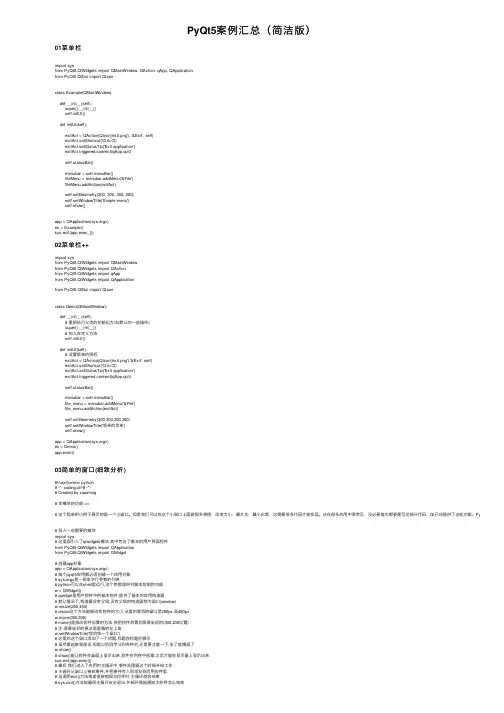
PyQt5案例汇总(简洁版)01菜单栏import sysfrom PyQt5.QtWidgets import QMainWindow, QAction, qApp, QApplicationfrom PyQt5.QtGui import QIconclass Example(QMainWindow):def __init__(self):super().__init__()self.initUI()def initUI(self):exitAct = QAction(QIcon('exit.png'), '&Exit', self)exitAct.setShortcut('Ctrl+Q')exitAct.setStatusTip('Exit application')exitAct.triggered.connect(qApp.quit)self.statusBar()menubar = self.menuBar()fileMenu = menubar.addMenu('&File')fileMenu.addAction(exitAct)self.setGeometry(300, 300, 300, 200)self.setWindowTitle('Simple menu')self.show()app = QApplication(sys.argv)ex = Example()sys.exit(app.exec_())02菜单栏++import sysfrom PyQt5.QtWidgets import QMainWindowfrom PyQt5.QtWidgets import QActionfrom PyQt5.QtWidgets import qAppfrom PyQt5.QtWidgets import QApplicationfrom PyQt5.QtGui import QIconclass Demo(QMainWindow):def __init__(self):# 重新执⾏⽗类的初始化⽅法(默认的⼀些操作)super().__init__()# 加⼊⾃定义⽅法self.initUI()def initUI(self):# 设置菜单的图标exitAct = QAction(QIcon('exit.png'),'&Exit', self)exitAct.setShortcut('Ctrl+Q')exitAct.setStatusTip('Exit application')exitAct.triggered.connect(qApp.quit)self.statusBar()menubar = self.menuBar()file_menu = menubar.addMenu('&File')file_menu.addAction(exitAct)self.setGeometry(300,300,300,300)self.setWindowTitle('简单的菜单')self.show()app = QApplication(sys.argv)ex = Demo()app.exec()03简单的窗⼝(细致分析)#!/usr/bin/env python# -*- coding:utf-8 -*-# Created by xiaoming# 本模块的功能:<># 这个简单的⼩例⼦展⽰的是⼀个⼩窗⼝。

pyqt5&python Gui入门教程(1)第一个窗口(1)第一个窗口和代码详细注释:from PyQt5 import QtWidgets#从PyQt库导入QtWidget通用窗口类class mywindow(QtWidgets.QWidget):#自己建一个mywindows类,以class开头,mywindows是自己的类名,#(QtWidgets.QWidget)是继承QtWidgets.QWidget类方法,# 定义类或函数不要忘记':'符号,判断语句也必须以':'结尾!def __init__(self):#def是定义函数(类方法)了,同样第二个__init__是函数名# (self)是pyqt类方法必须要有的,代表自己,相当于java,c++中的this #其实__init__是析构函数,也就是类被创建后就会预先加载的项目super(mywindow,self).__init__()#这里我们要重载一下mywindows同时也包含了QtWidgets.QWidget的预加载项import sysapp = QtWidgets.QApplication(sys.argv)#pyqt窗口必须在QApplication方法中使用,#要不然会报错 QWidget: Must construct a QApplication before a QWidget windows = mywindow()# 生成过一个实例(对象), windows是实例(对象)的名字,可以随便起!# mywindows()是我们上面自定义的类windows.show()#有了实例,就得让他显示这里的show()是QWidget的方法,用来显示窗口的!sys.exit(app.exec_())#启动事件循环pyqt5&python Gui入门教程(2)第一个窗口(2)上图是第一篇教程,下面的显示效果都一样,我们来看看有什么不同1、类的名字、实例的名字都换了,2、多了一个if __name__ == "__main__": 以及下面的代码缩进了,层次改变了1、我们把结尾的5句代码,单独建立了一个函数2、然后直接调用函数3、注意两个def的缩进,第一个def缩进了代表是在class里面,第二个和class平齐,则是在外面。
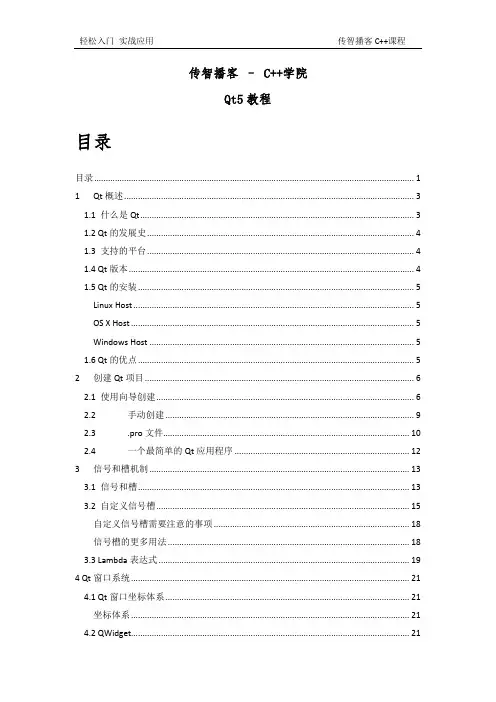
传智播客– C++学院Qt5教程目录目录 (1)1Qt概述 (3)1.1 什么是Qt (3)1.2 Qt的发展史 (4)1.3 支持的平台 (4)1.4 Qt版本 (4)1.5 Qt的安装 (5)Linux Host (5)OS X Host (5)Windows Host (5)1.6 Qt的优点 (5)2创建Qt项目 (6)2.1 使用向导创建 (6)2.2手动创建 (9)2.3.pro文件 (10)2.4一个最简单的Qt应用程序 (12)3信号和槽机制 (13)3.1 信号和槽 (13)3.2 自定义信号槽 (15)自定义信号槽需要注意的事项 (18)信号槽的更多用法 (18)3.3 Lambda表达式 (19)4 Qt窗口系统 (21)4.1 Qt窗口坐标体系 (21)坐标体系 (21)4.2 QWidget (21)4.3 QMainWindow (23)4.3.1 菜单栏 (24)4.3.2 工具栏 (25)4.3.3 状态栏 (25)4.4 资源文件 (26)4.5 对话框QDialog (29)4.5.1 基本概念 (29)4.5.2 标准对话框 (30)4.5.3 自定义消息框 (31)4.5.4 消息对话框 (33)4.5.5 标准文件对话框 (36)4.6 常用控件 (39)4.6.1 QLabel控件使用 (39)4.6.2 QLineEdit (41)4.6.3 其他控件 (43)4.7 布局管理器 (43)4.7.1 水平/垂直/网格布局 (44)4.7.2 自定义控件 (46)5 Qt消息机制和事件 (50)5.1 事件 (50)5.2 event() (53)5.3 事件过滤器 (56)5.4 总结 (60)5.5 不规则窗体 (63)6 绘图和绘图设备 (64)6.1 QPainter (64)6.2 绘图设备 (66)6.2.1 QPixmap、QBitmap、QImage (66)6.2.2 QPicture (70)7 文件系统 (71)7.1 基本文件操作 (72)7.3 文本文件读写 (77)8 Socket通信 (80)8.1 TCP/IP (81)服务器端 (81)客户端 (83)8.2 UDP (85)广播 (86)组播 (86)8.3 TCP/IP 和UDP的区别 (87)9 多线程 (87)9.1 线程介绍 (88)9.2 多线程的使用 (91)9.3 使用线程绘图 (93)10 数据库操作 (95)10.1 数据库操作 (95)10.2 使用模型操作数据库 (101)查询操作 (101)插入操作 (102)更新操作 (103)删除操作 (104)10.3 可视化显示数据库数据 (104)11 Qt程序打包 (106)1Qt概述1.1 什么是QtQt是一个跨平台的C++图形用户界面应用程序框架。


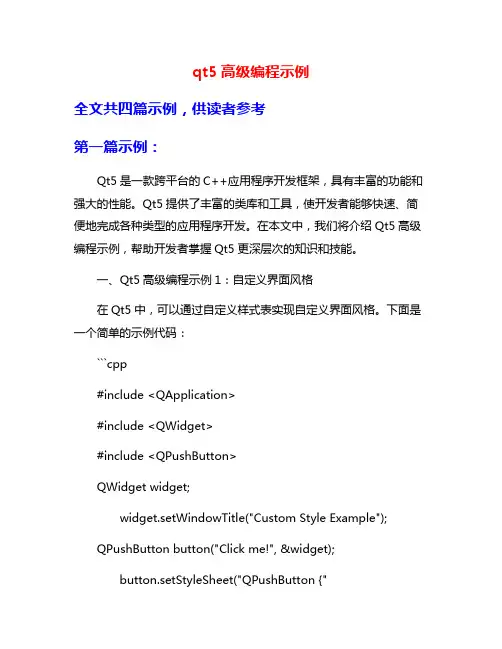
qt5高级编程示例全文共四篇示例,供读者参考第一篇示例:Qt5是一款跨平台的C++应用程序开发框架,具有丰富的功能和强大的性能。
Qt5提供了丰富的类库和工具,使开发者能够快速、简便地完成各种类型的应用程序开发。
在本文中,我们将介绍Qt5高级编程示例,帮助开发者掌握Qt5更深层次的知识和技能。
一、Qt5高级编程示例1:自定义界面风格在Qt5中,可以通过自定义样式表实现自定义界面风格。
下面是一个简单的示例代码:```cpp#include <QApplication>#include <QWidget>#include <QPushButton>QWidget widget;widget.setWindowTitle("Custom Style Example");QPushButton button("Click me!", &widget);button.setStyleSheet("QPushButton {""background-color: #4CAF50;""color: white;""border-radius: 5px;""}""QPushButton:hover {""background-color: #45a049;""}");widget.show();return app.exec();}```在这个示例中,我们创建了一个窗口和一个按钮,并为按钮设置了自定义样式表。
通过设置不同的属性,我们可以让按钮拥有不同的外观和行为。
开发者可以根据需求自定义界面风格,实现个性化的界面设计。
在Qt5中,信号与槽是一种常用的通信机制,可以实现对象之间的交互。
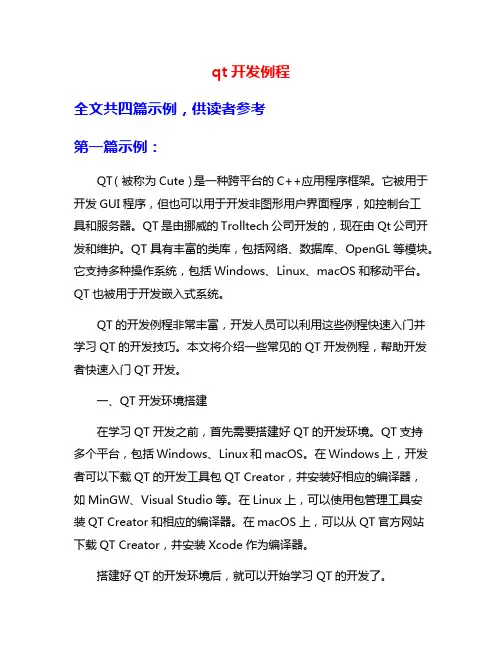
qt开发例程全文共四篇示例,供读者参考第一篇示例:QT(被称为Cute)是一种跨平台的C++应用程序框架。
它被用于开发GUI程序,但也可以用于开发非图形用户界面程序,如控制台工具和服务器。
QT是由挪威的Trolltech公司开发的,现在由Qt公司开发和维护。
QT具有丰富的类库,包括网络、数据库、OpenGL等模块。
它支持多种操作系统,包括Windows、Linux、macOS和移动平台。
QT也被用于开发嵌入式系统。
QT的开发例程非常丰富,开发人员可以利用这些例程快速入门并学习QT的开发技巧。
本文将介绍一些常见的QT开发例程,帮助开发者快速入门QT开发。
一、QT开发环境搭建在学习QT开发之前,首先需要搭建好QT的开发环境。
QT支持多个平台,包括Windows、Linux和macOS。
在Windows上,开发者可以下载QT的开发工具包QT Creator,并安装好相应的编译器,如MinGW、Visual Studio等。
在Linux上,可以使用包管理工具安装QT Creator和相应的编译器。
在macOS上,可以从QT官方网站下载QT Creator,并安装Xcode作为编译器。
搭建好QT的开发环境后,就可以开始学习QT的开发了。
二、QT基础知识在学习QT开发之前,需要了解一些基础知识,比如信号和槽机制、布局管理等。
信号和槽是QT中非常重要的概念,用于对象之间的通信。
当一个对象发出信号时,其他对象可以通过连接这个信号来执行相应的槽函数。
布局管理用于管理窗口中的控件布局,可以确保窗口在不同大小和分辨率下正确显示。
三、QT控件使用QT提供了丰富的控件用于创建GUI界面,比如按钮、标签、文本框、表格等。
开发者可以使用这些控件来构建用户界面,实现各种功能。
控件的信号和槽机制使得不同控件之间可以方便地交互。
四、QT网络编程QT提供了网络模块,可以实现网络编程。
开发者可以使用QT的网络类来创建TCP、UDP客户端和服务器。
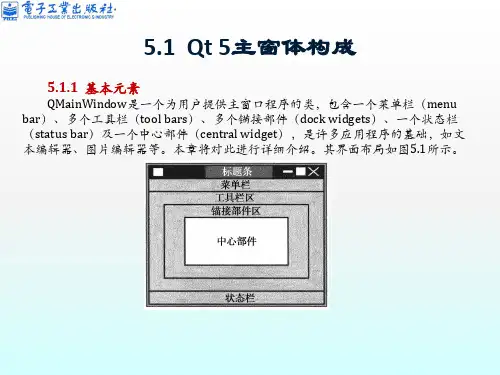
PyQt5教程——第⼀个程序(2)⽤PyQt5写的第⼀个程序在这篇PyQt5教程中,我们可以学习⼀些PyQt5的基础应⽤。
简单的例⼦这是⼀个显⽰⼀个⼩窗⼝的简单例⼦。
我们可以做许多这样的窗⼝。
我们可以调整它的窗⼝尺⼨,最⼤化或最⼩化这个窗⼝。
这些需求需要码很多代码。
但⼀些⼈已经写好了这些功能实现。
因为这些需求在很多应⽤中重复出现了,在这⾥我们不需要重新写这些代码。
PyQt5是⼀个⾼级⼯具套件,为我们封装了很多复杂功能的实现代码,我们可以更加简单的通过函数去实现这些功能。
如果我们是在⼀个低级⼯具套件中写代码的话,下⾯例⼦的代码很有可能需要数百⾏来实现。
1#!/usr/bin/python32# -*- coding: utf-8 -*-34"""5ZetCode PyQt5 教程6在这个例⼦中, 我们⽤PyQt5创建了⼀个简单的窗⼝。
78作者: Jan Bodnar9⽹站: 10最后⼀次编辑: January 201511"""1213import sys14from PyQt5.QtWidgets import QApplication, QWidget151617if__name__ == '__main__':1819 app = QApplication(sys.argv)2021 w = QWidget()22 w.resize(250, 150)23 w.move(300, 300)24 w.setWindowTitle('Simple')25 w.show()2627 sys.exit(app.exec_())上⾯的代码⽰例会在屏幕上显⽰⼀个⼩窗⼝。
import sysfrom PyQt5.QtWidgets import QApplication, QWidget这⾥我们进⾏了⼀些必要模块的导⼊。
pyqt5开发例程全文共四篇示例,供读者参考第一篇示例:PyQt5是一个流行的Python GUI开发工具包,它基于Qt库,可以帮助开发者快速地创建交互式的图形用户界面。
在本篇文章中,我们将介绍PyQt5的基本用法和开发例程,帮助读者快速入门并掌握其使用方法。
一、安装PyQt5要开始使用PyQt5进行GUI开发,首先需要安装PyQt5库。
可以通过pip工具来安装PyQt5,命令如下:```pip install PyQt5```安装完成后,就可以开始使用PyQt5来创建GUI应用程序了。
二、创建第一个PyQt5应用程序让我们来创建一个简单的PyQt5应用程序,显示一个窗口并在窗口中显示一条消息。
```pythonfrom PyQt5.QtWidgets import QApplication, QLabel, QWidget# 创建应用程序对象app = QApplication([])# 创建窗口window = QWidget()window.setWindowTitle('Hello PyQt5')# 在窗口中添加标签label = QLabel('Hello, PyQt5!', parent=window)label.move(50, 50)# 显示窗口window.show()# 运行应用程序app.exec_()```运行以上代码,就可以看到一个简单的窗口弹出,并显示出一条消息“Hello, PyQt5!”。
三、创建按钮并添加事件接下来我们来创建一个带有按钮的窗口,点击按钮时会触发一个事件。
# 创建按钮button = QPushButton('Click me!', parent=window)button.clicked.connect(lambda: label.setText('Button clicked!'))在以上代码中,我们创建了一个带有标签和按钮的窗口,点击按钮时会改变标签的显示内容。